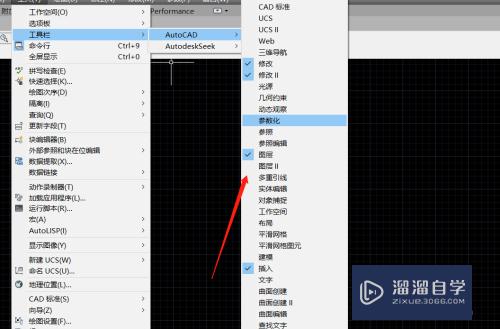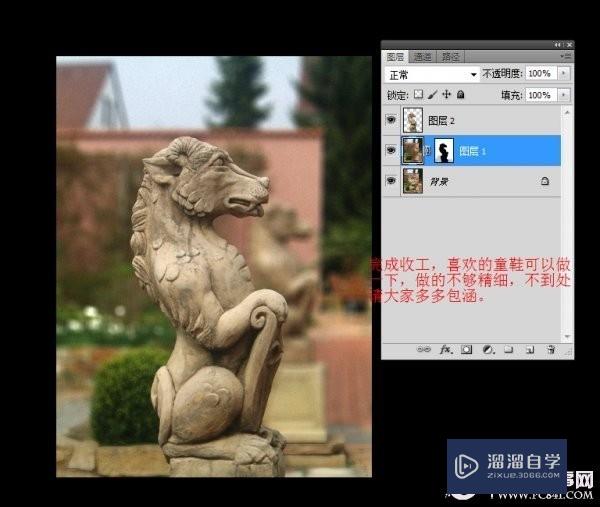XMind如何给主题添加文本文件(xmind如何在主题外添加文字)优质
在我们使用XMind思维导图时。有时需要给主题添加文本文件。那么。XMind软件中怎么给主题添加文本文件呢?小渲这里给大家介绍一下给主题添加文本文件的方法。
想学习更多的“XMind”教程吗?点击这里前往观看云渲染农场免费试听课程>>
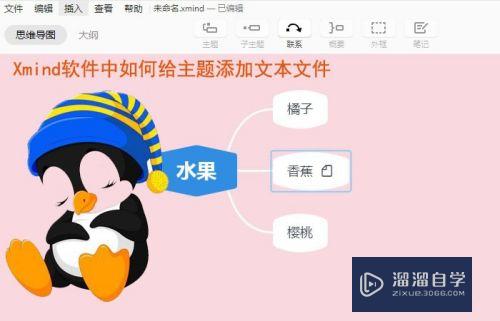
工具/软件
硬件型号:小新Air14
系统版本:Windows10
所需软件:XMind8
方法/步骤
第1步
在计算机中。打开Xmind软件。在导图模板中。选择粉红颜色背景的导图模板。鼠标左键单击打开。如下图所示。
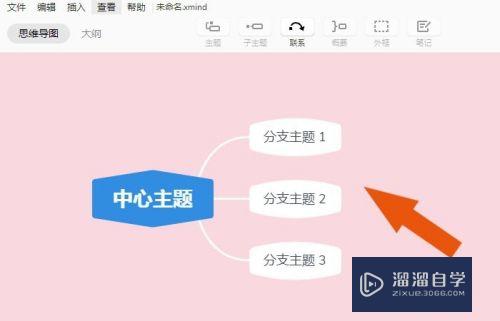
第2步
接着。可以看到模板的主题和分主题框架。并修改主题的名称。如下图所示。
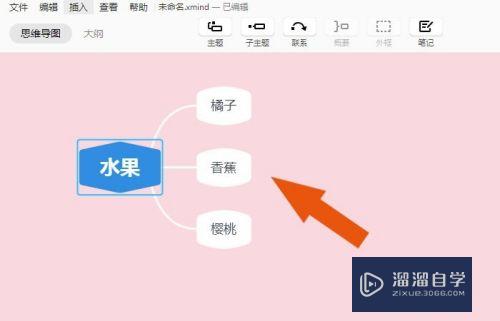
第3步
然后。鼠标左键选择菜单下的【添加】的【本地文件】。如下图所示。
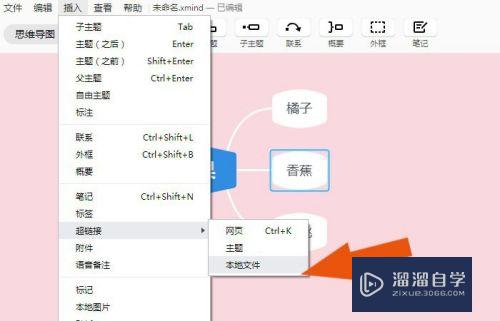
第4步
接着。在文件夹浏览窗口中。选择文本文件。如下图所示。
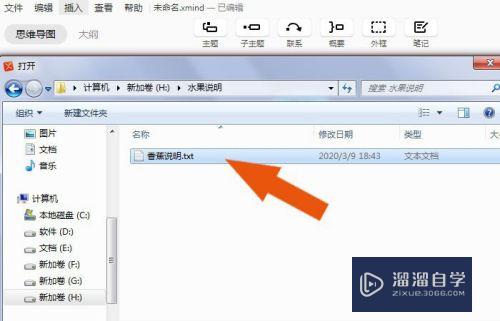
第5步
然后。鼠标左键单击【打开】按钮。如下图所示。
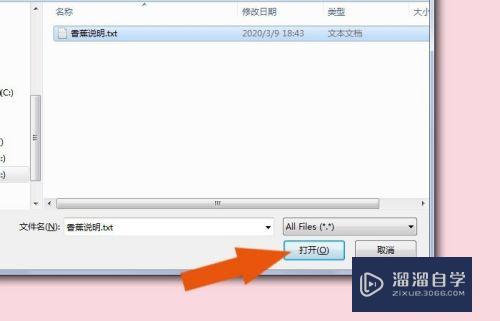
第6步
接着。在导图的窗口中。可以看到主题上添加好了文本文件。如下图所示。
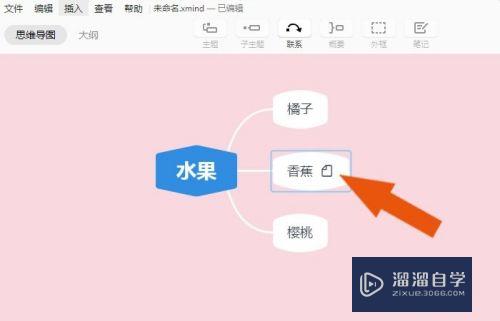
第7步
最后。鼠标左键单击主题上文本文件。可以打开文本文件。查看到文本的内容。如下图所示。通过这样的操作就学会给主题添加文本文件了。
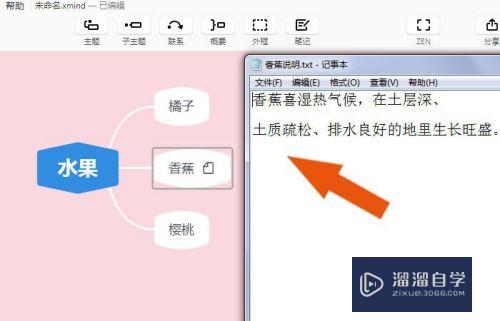
以上关于“XMind如何给主题添加文本文件(xmind如何在主题外添加文字)”的内容小渲今天就介绍到这里。希望这篇文章能够帮助到小伙伴们解决问题。如果觉得教程不详细的话。可以在本站搜索相关的教程学习哦!
更多精选教程文章推荐
以上是由资深渲染大师 小渲 整理编辑的,如果觉得对你有帮助,可以收藏或分享给身边的人
本文标题:XMind如何给主题添加文本文件(xmind如何在主题外添加文字)
本文地址:http://www.hszkedu.com/69761.html ,转载请注明来源:云渲染教程网
友情提示:本站内容均为网友发布,并不代表本站立场,如果本站的信息无意侵犯了您的版权,请联系我们及时处理,分享目的仅供大家学习与参考,不代表云渲染农场的立场!
本文地址:http://www.hszkedu.com/69761.html ,转载请注明来源:云渲染教程网
友情提示:本站内容均为网友发布,并不代表本站立场,如果本站的信息无意侵犯了您的版权,请联系我们及时处理,分享目的仅供大家学习与参考,不代表云渲染农场的立场!